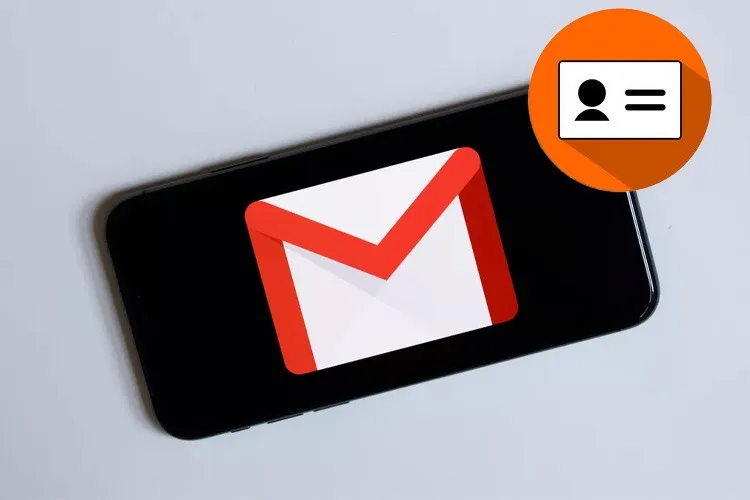Gmail chắc hẳn đã không còn xa lạ gì đối với chúng ta trong việc nhận và gửi email trực tuyến. Trong quá trình sử dụng, chúng ta có thể thay đổi tên cho tài khoản Gmail của mình một cách đơn giản và nhanh chóng. Cùng theo dõi bài viết sau để biết cách thực hiện nhé!
Để phân biệt được với những tài khoản Gmail trước đây của bạn thì việc đổi tên là một điều cần thiết. Nếu bạn chưa từng đổi tên tài khoản Gmail bao giờ thì hãy tham khảo ngay bài viết sau đây để biết cách thay đổi tên Gmail trên điện thoại và máy tính cực nhanh chóng nhé!
Bạn đang đọc: Cách đổi tên Gmail trên điện thoại, máy tính một cách đơn giản và nhanh chóng
Video hướng dẫn cách đổi tên Gmail trên điện thoại và máy tính:
1. Cách đổi tên Gmail trên điện thoại
Bước 1: Truy cập vào ứng dụng Gmail > Nhấn vào biểu tượng 3 gạch ngang > Chọn Cài đặt.
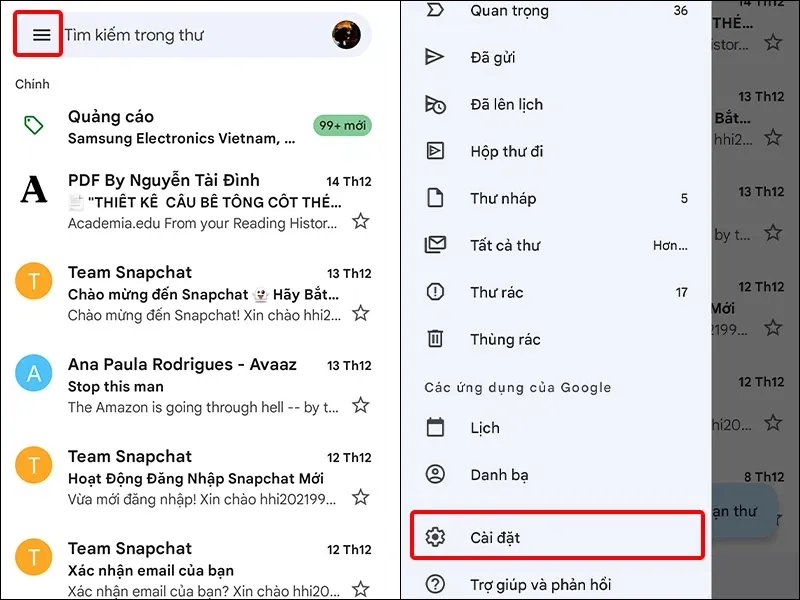
Bước 2: Chọn Tài khoản Gmail mà bạn muốn sử dụng > Chọn Quản lý Tài khoản Google của bạn.
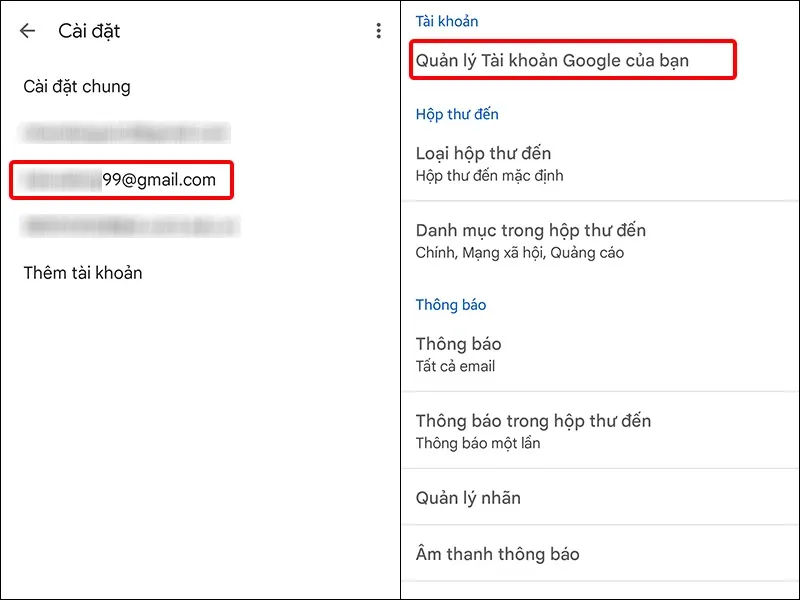
Bước 3: Nhấn vào mục Thông tin cá nhân > Nhấn vào Tên của bạn.
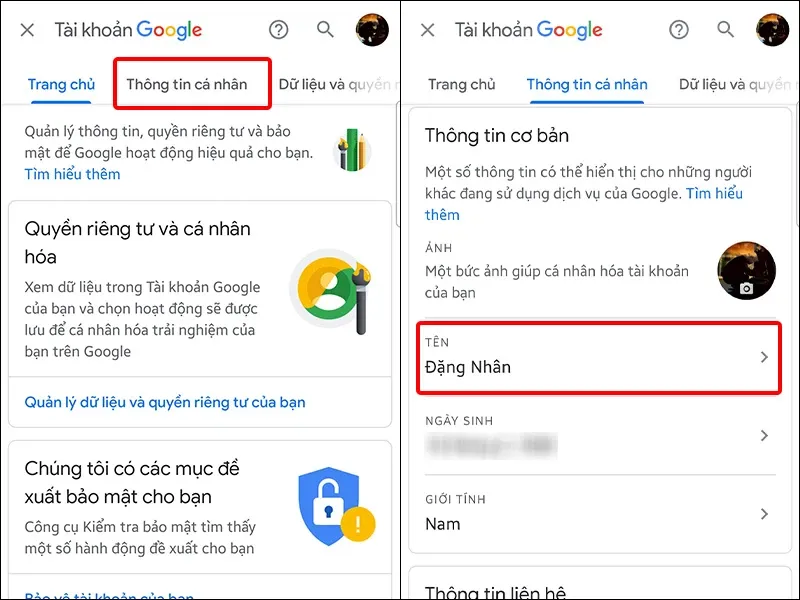
Bước 4: Thay đổi Họ và Tên sau đó nhấn Lưu để hoàn tất chỉnh sửa.
Tìm hiểu thêm: Chặn các trang web trên Edge, Chrome và Firefox chưa bao giờ dễ thế
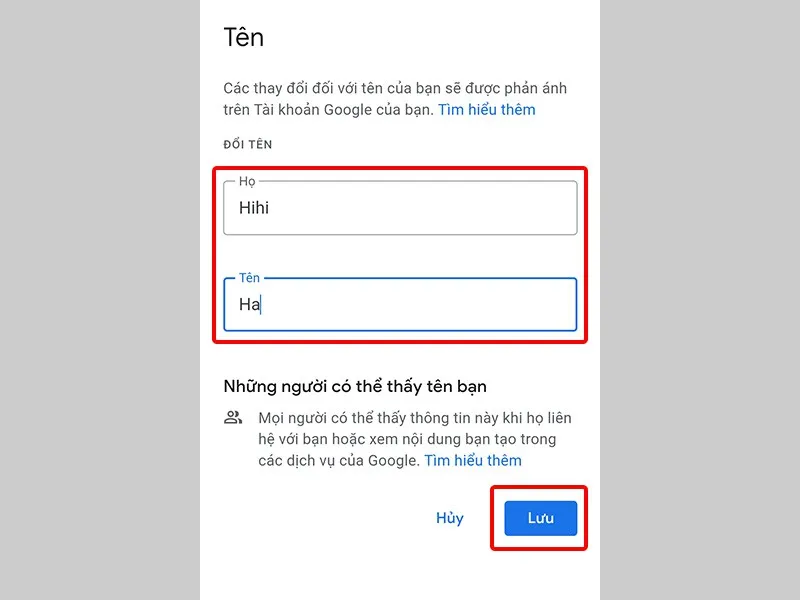
2. Cách đổi tên Gmail trên máy tính
Bước 1: Đăng nhập vào tài khoản Gmail cá nhân của bạn TẠI ĐÂY.
Bước 2: Click chuột vào Cài đặt > Chọn Xem tất cả chế độ cài đặt.
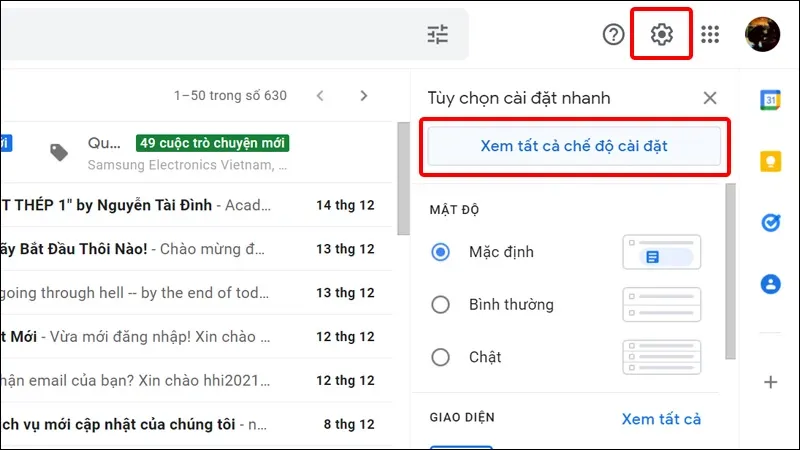
Bước 3: Chuyển qua tab Tài khoản và Nhập > Tại mục Gửi thư bằng địa chỉ bạn nhấn vào chỉnh sửa thông tin.
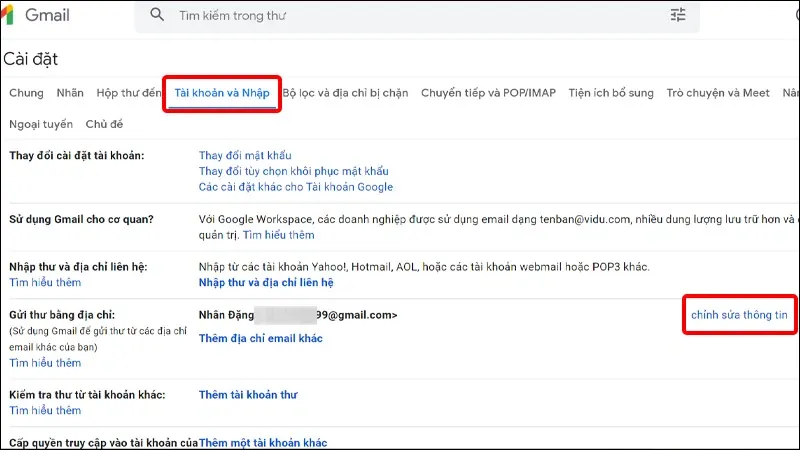
Bước 4: Tích chọn vào ô trống > Nhập tên mới của bạn vào > Nhấn Lưu thay đổi để hoàn tất chỉnh sửa.
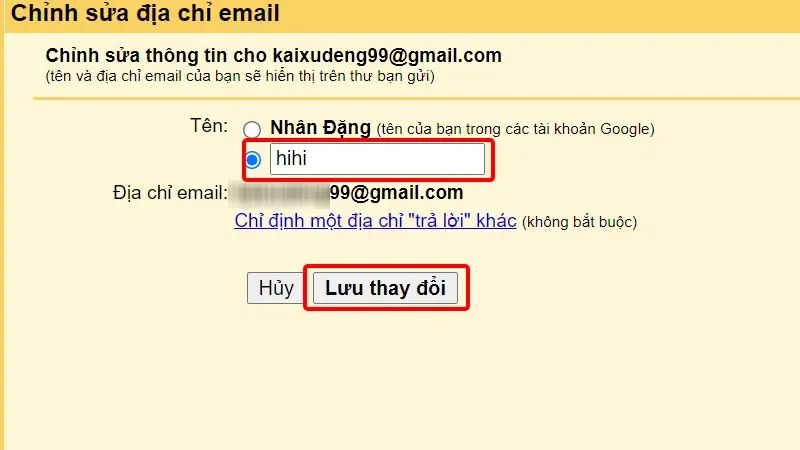
>>>>>Xem thêm: 9 mẹo sử dụng Google Play Store mà bạn nên biết
Lưu ý: Thủ thuật này chỉ giúp bạn đổi tên người dùng đi kèm với tên địa chỉ mail, chứ không đổi được tên địa chỉ mail. Ví dụ, địa chỉ mail của bạn là [email protected] và có tên hiển thị là “Nguyễn Văn A”. Bạn có thể đổi tên “Nguyễn Văn A” thành tên khác, tuy nhiên không thể thay đổi được [email protected].
Bài viết vừa rồi đã hướng dẫn bạn cách để tên Gmail trên điện thoại và máy tính một cách đơn giản và nhanh chóng. Chúc các bạn thực hiện thành công!
Xem thêm: Cách lấy lại mật khẩu Gmail không cần số điện thoại siêu dễ dàng